

作者: Vernon Roderick, 最新更新: 2019年8月22日
部分1。 什么是Android上的根源以及我们想要根源的原因?部分2。 在植入Android之前的注意事项部分3:如何使用Root Genius启动Android设备
大多数Android用户都对这些系统默认应用程序感到恼火,这些应用程序并未真正使用但无法删除,因为如果是这样,Android操作系统将无法顺利运行并可能导致中断。 生根是一个允许用户访问设备操作系统的主要软件代码的过程,允许您根据需要修改或更改内容,以及您希望手机应用程序如何为您工作。 可以说这是Android对应苹果越狱。 根植后,您无法自由安装您认为可以增强移动体验的应用。 毕竟,这是我们所有人想要的,以充分利用我们拥有的东西。
1。 删除运营商和手机制造商预先安装的不需要的程序和游戏,从而节省手机上的更多空间。
2。 对于某些应用程序,您需要先root才能获得享受某些功能或正常使用它的权限。
3。 停止弹出通知和某些恶意软件的广告。
4。 您可以更快地将Android升级到最新版本。
生根的风险:1。 您的设备可能更容易被病毒和特洛伊木马感染。
2。 系统错误。 植根设备意味着您可以获得手机中所有文件的权限。 可能会从您的设备中删除一些重要的系统文件,这将导致系统错误。
3。 您可能无法享受售后服务。 您购买后,一些制造商和运营商不愿意提供服务。 生根是一个很好的借口。
请注意: 生根Android手机无法保证100%成功且安全,因此在生根Android手机之前需要采取以下预防措施。
备份Android手机
为了以防万一,您最好备份Android消息,联系人,照片等。
电池寿命足够
确保您的Android设备至少剩余60%的电量。 或者您的设备可能会在您无法生根后变成砖块。
选择Rooting软件
找到第三方根工具,它可以自由地提供更少,更简单的步骤和更高的成功率。 在这里我们推荐 Root Genius .
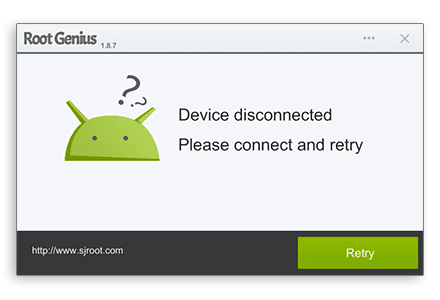
请注意: 您不能使用Mac植根Android手机。 但是,当您打算根植Android手机然后使用我们的软件时 - 适用于Mac版的FoneDog Android数据恢复,您可以使用以下方法直接在Android手机上root。
资料下载 Root Genius 在你的电脑。 无需安装即可运行该应用程序。 只需打开应用程序,然后通过USB连接将Android手机/平板电脑连接到计算机。
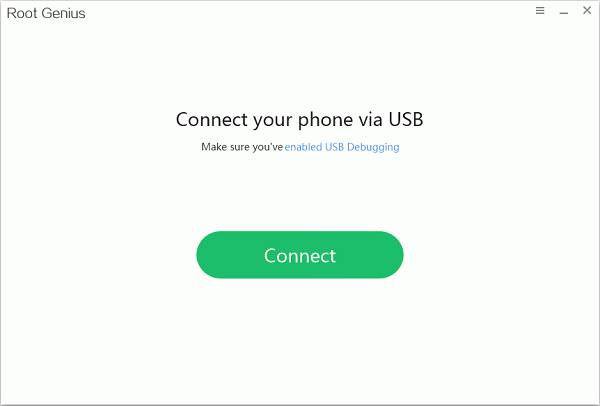
在Android手机上,您需要启用USB调试,以便您可以轻松地在计算机上管理手机。 转到“设置”>“开发人员选项”以启用“USB调试”。 您需要在Android设备上允许USB调试才能继续。 点击“OK“在Android设备的弹出窗口中启用该选项。
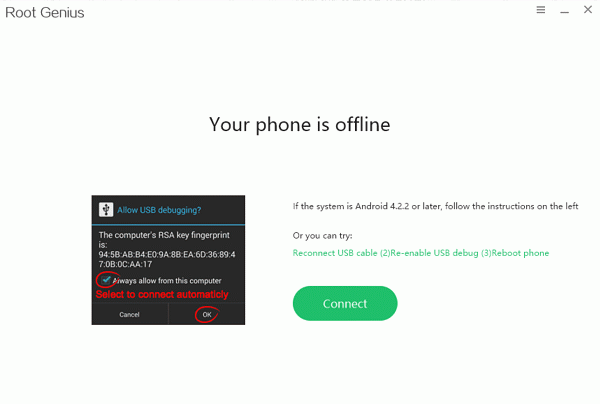
点击“根现在“让您的手机或平板电脑扎根。生根过程需要一段时间,所以请耐心等待。当您看到消息时”你有root访问权限“,这意味着您的设备已成功植根。
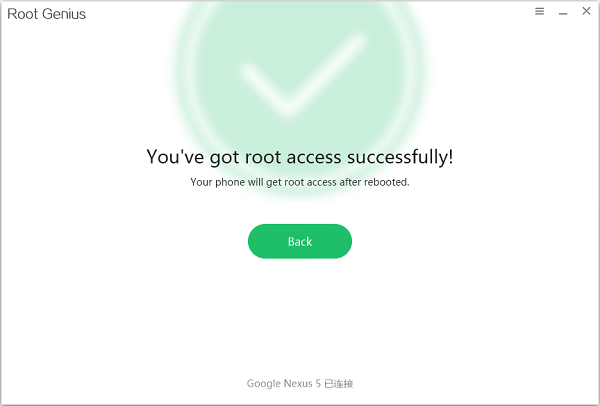
请注意:
生根安全吗? 这是感兴趣的用户提出的最常见的问题。 Android的 根 就像设备管理员和后卫一样,所以一旦这层安全措施篡改,就有几个风险可能会影响你的Android手机。 如上所述,确保需要所有必要的备份。
作为一个开放的操作系统,Android触发了广泛的Android移动品牌和Android操作系统版本,我们仍然没有找到与每部Android手机兼容100%的程序,或者导致绝对成功的生根,特别是对于Android 4.4和后来。
在Android设备上执行任何root操作之前,请务必记住练习安全和保护。
发表评论
评论
热门文章
/
有趣乏味
/
简单困难
谢谢! 这是您的选择:
Excellent
评分: 4.8 / 5 (基于 94 评级)